웹사이트에 있는 표를 드래그해서 복사한 후에 엑셀로 가져왔는데 모양이 다 깨지죠? 오늘은 웹사이트 표 엑셀로 깨지지 않고 원래 상태 그대로 유지한 채로 가져오는 방법에 대해서 알려드리겠습니다.
웹사이트 표 엑셀 깨지는 문제
웹사이트의 표를 엑셀로 가져올 때 사이트의 표를 전체 드래그 해서 복사한 후에 excel에서 붙여넣기를 하시죠? 그렇게 가져오면 웹사이트의 표를 원본 유지한채로 가져올 수 없습니다. 대부분 가로세로 크기가 깨진 상태로 가져와 집니다.
아래 어떤 블로그의 글이 있습니다. 이 블로그에 있는 표를 복사해서 사용하고 싶으면 아래 그림처럼 드래그를 한 후에 복사(Ctrl + c) 를 합니다. (혹시 드래그가 되지 않으면 드래그 방지 해제하는 방법을 참고해보세요)
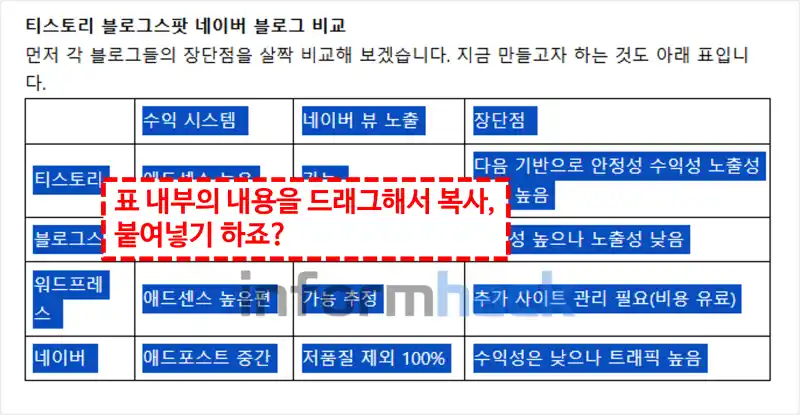
그리고 아래 그림처럼 EXCEL에 붙여 넣기를 하면 원본 표 형태를 유지하지 못하고 깨진 형태로 가져오게 됩니다. 모양도 깨지고 헤더 부분의 위치도 깨져서 잘못된 정보를 보여주고 있습니다.
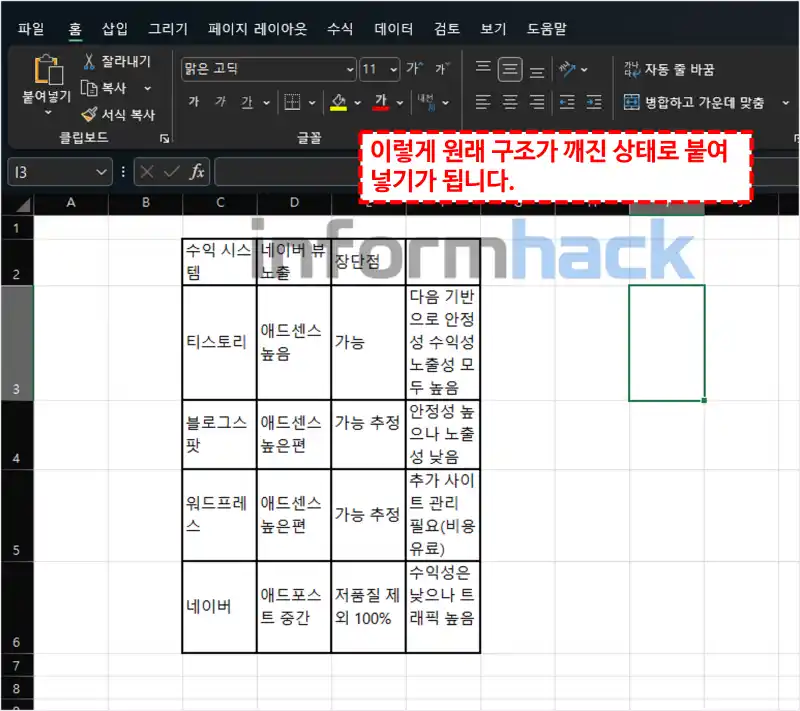
이런 경우를 고려해 EXCEL에서 웹 상의 데이터를 가져올 때 원본 형태를 유지할 수 있는 기능을 제공해줍니다.
단, 이 기능은 오피스 2016 버전 이상에서만 사용이 가능합니다. 오피스 2016 이전 버전을 가지고 계신 분들은 아래 링크에서 최신 버전의 오피스를 다운로드 해주세요.
MS Office 2024 무료 다운로드
아래 링크는 오피스 2024 버전을 다운로드 할 수 있는 링크입니다. (아래 링크 클릭하여 오피스 2024 무료 다운로드 하기 ↓)
웹사이트 표 엑셀로 깨지지 않고 가져오기
- 가져오고 싶은 표가 있는 웹사이트에 접속을 합니다.
- 그리고 EXCEL을 실행시킵니다. (2016 버전 이상)
- 엑셀에서 상단의 데이터 → 데이터 가져오기 및 변환 → 웹을 선택합니다.
- 그러면 팝업창이 뜨는데 여기에 URL 주소를 넣으면 됩니다. URL 주소는 아까 열어두었던 웹사이트의 주소를 복사해서 붙여 넣으면 됩니다.
- 2024 버전 기준으로 말씀드리면 팝업창에 URL을 넣고 확인 버튼 클릭합니다.
- 웹 콘텐츠 액세스 라는 항목이 뜨는데 하단의 다음 버튼을 눌러줍니다.
- 그러면 다음 창이 뜨는데 여기서 가져올 수 있는 표를 미리 확인할 수 있습니다.
- 왼쪽 목록 리스트에는 가져올 수 있는 표가 보이고, 하나 선택하면 오른쪽에 어떤 표 인지 미리볼 수 있습니다.
- 가져올 항목을 왼쪽에서 선택 후 하단에 데이터 변환을 클릭합니다.
- 신규 팝업창에 데이터가 보일텐데 왼쪽 상단의 닫기 및 로드 버튼을 클릭합니다. 그러면 웹사이트 표 엑셀로 가져오는 작업이 모두 끝납니다.
아래 그림과 함께 다시 설명해드리겠습니다. EXCEL 2016 버전 이상에서만 가능합니다. 상단에 데이터 → 웹을 선택합니다.
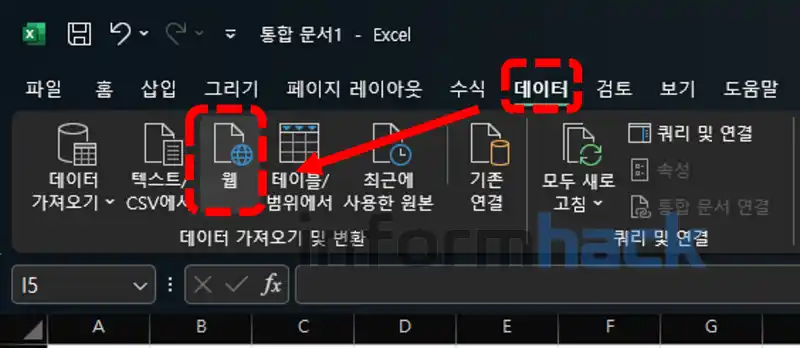
아래 그림과 같은 팝업창이 뜨는데, 여기서 표가 있었던 웹사이트의 주소를 넣고 확인 버튼을 클릭합니다.
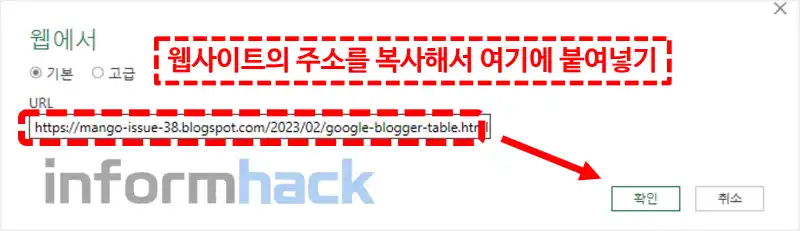
다음 팝업창이 뜰텐데 그냥 하단에 다음 버튼을 누르면 됩니다.
그러면 아래 그림과 같은 창이 나옵니다. EXCEL에서 웹사이트 내의 HTML을 분석해 표로 보이는 것들을 분석해서 가져옵니다. 왼쪽에 나열되어 있는 것들이 웹사이트 상에서 표로 그려진 것들입니다. 하나씩 클릭하면 오른쪽에서 어떤 표 인지 미리보기로 확인할 수 있습니다.
가져오고 싶은 표를 하나 선택해서 하단의 데이터 변환 버튼을 클릭하면 웹사이트 표 엑셀로 가져올 수 있습니다.
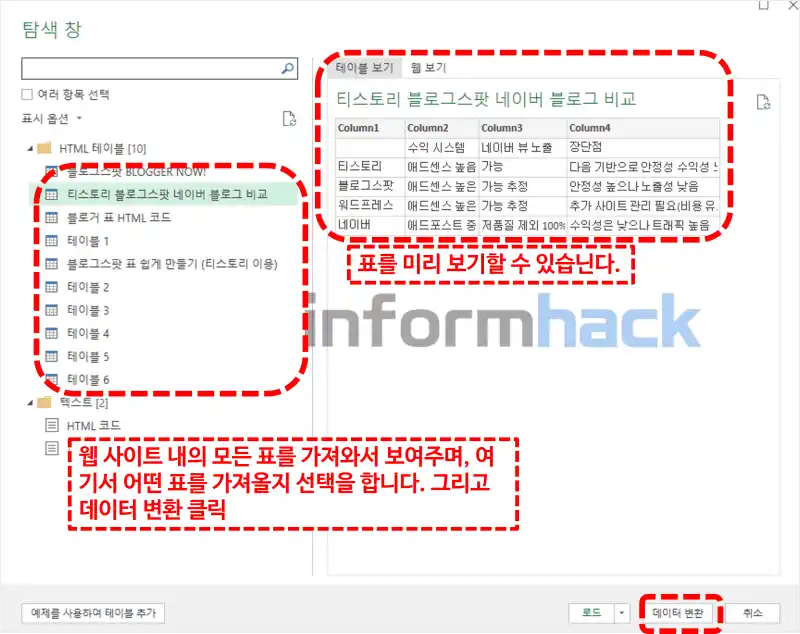
만약 여러 개의 표를 가져오고 싶다면 아래 그림처럼 상단에 여러 항목 선택 체크박스 체크를 하고, 하단의 표 항목 역시 체크박스 체크를 하면 됩니다.
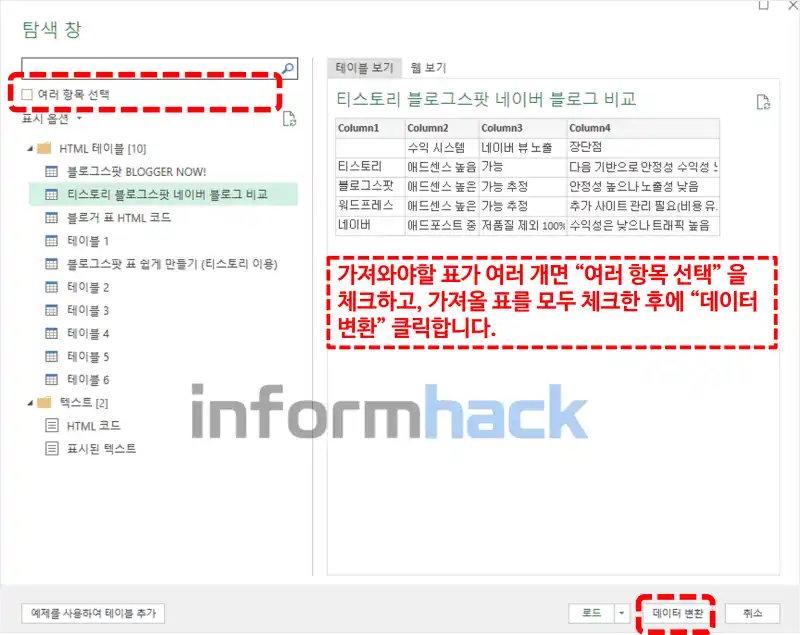
아래 그림과 같이 편집기가 미리 뜨는데 여기서 편집이 필요하면 편집을 한 후에 닫기 및 로드 버튼을 클릭하면 됩니다.
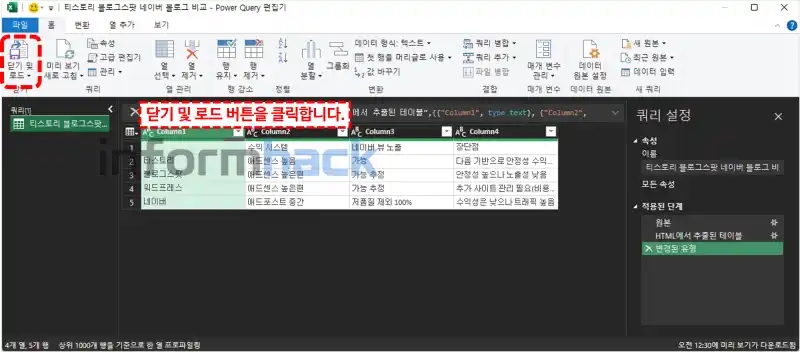
그러면 아래 그림과 같이 정상적으로 웹사이트 표 엑셀로 가져온 모습을 확인할 수 있습니다. 표의 디자인은 직접 변경을 하시면 됩니다.
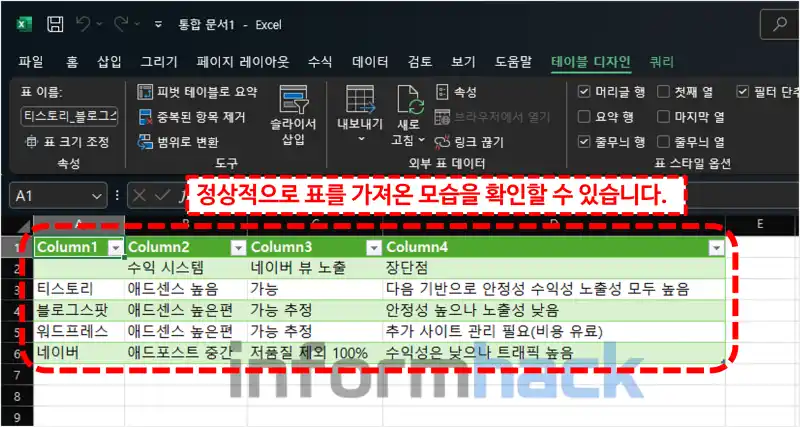
사용후기
사실 간단한 조작법인데 이걸 몰라서 매번 이상하게 긁어와서 후작업을 했던 경험이 많았습니다. 다행히 웹 상에 표로 되어있는 항목들은 쉽게 긁어올 수 있게 엑셀에서 기능을 제공해줘서 너무 편리한 것 같습니다.
다만 요즘 구글, 네이버, 다음과 같은 대형 포털 사이트에서 공식적으로 제공해주는 표는 그대로 복사 붙여넣기를 해도 깨지지 않고 엑셀로 가져올 수 있습니다. 하지만 그렇지 않은 경우는 오늘알려드린 웹사이트 표 엑셀로 가져오는 방법을 사용하시면 됩니다.
아쉬운점
이 기능은 유용하지만 사용하다 보면 아쉬운 점이 있습니다.
- 표를 인식 못하는 경우 : 사이트 내의 표를 인식하지 못하는 경우가 있습니다. 이런 경우는 알려드린 방법으로 사용이 불가능 합니다.
- 표가 그림으로 게시되어 있는 경우 : 이 경우도 역시 excel에서 표로 인식하지 못하기 때문에 사용이 불가능 합니다.
- 속도 : 웹 사이트에 방대한 데이터가 있는 경우 가져오는 속도가 조금 걸립니다. 길게는 10초 정도까지 걸립니다.
위 3가지 부분이 간혹 아쉬웠습니다. 이런 경우는 엑셀에 직접 표를 만들어서 작성해야 합니다.










